最近有很多用户反映自己的笔记本电脑win7系统出现了些故障问题,无法修复只能给笔记本电脑重装解决.那么笔记本电脑怎么重装系统win7?很多网友都不知道该如何进行操作,下面就给大家演示一个简单的笔记本重装系统win7步骤内容.
笔记本电脑重装
1、我们进入到系统的桌面当中,找到页面中的一个名为小白重装系统的软件,进入其首页当中,选择需要下载的正版操作系统,单击安装。
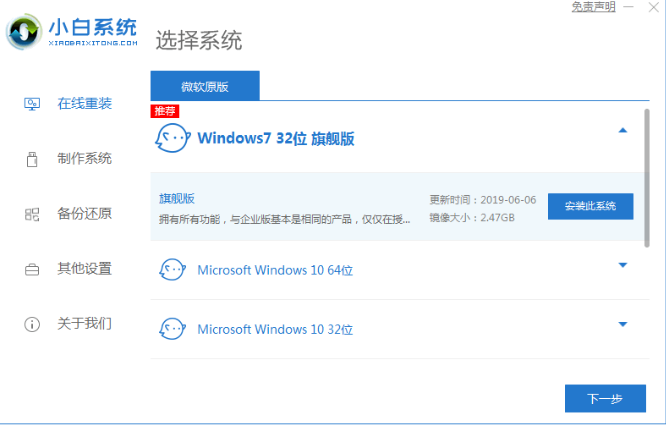
2、在下载界面,只需耐心等待系统镜像的下载完成即可。
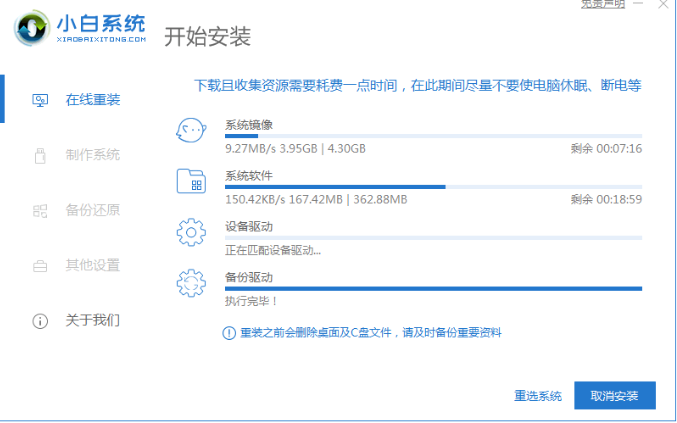
3、下载完成后软件会进行自动部署的操作,完成后会提示我们需要进行重启。
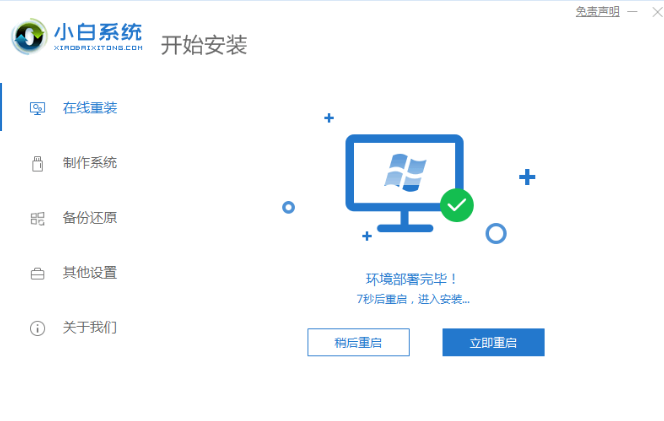
4、当我们重启电脑之后,进入到启动菜单的选项页面当中,选择此时光标所在的位置,进入。
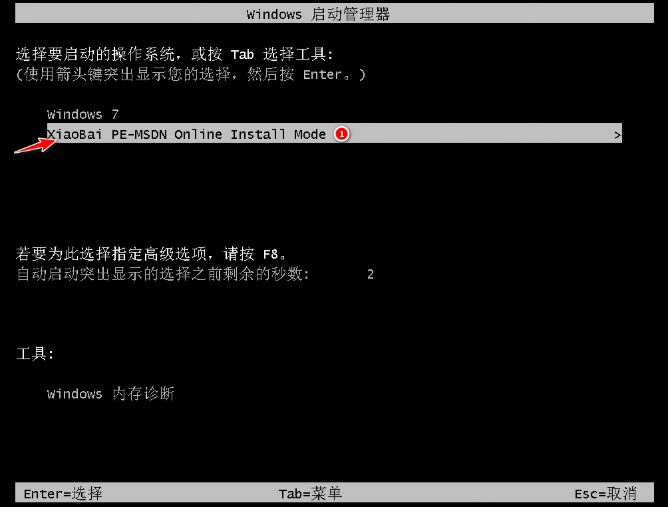
5、进入PE,装机工具会继续帮助我们进行安装系统的操作。
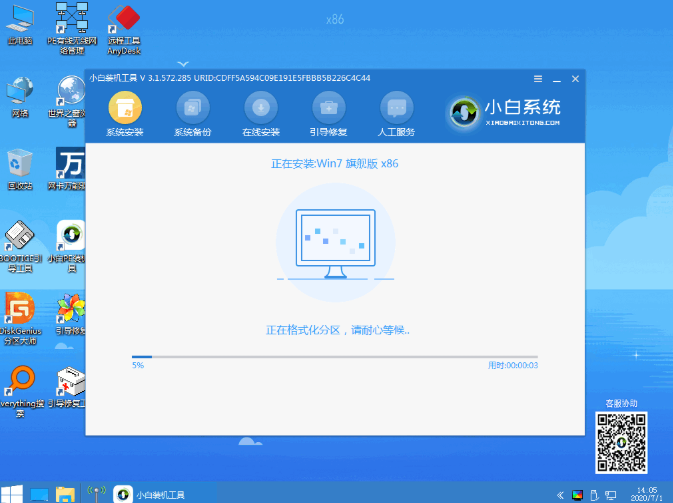
6、在出现的提示框中修复引导中默认情况,我们选择C盘进行修复。
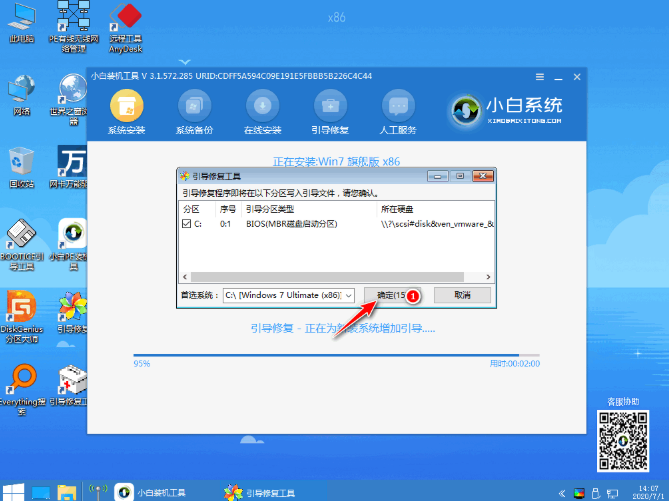
7、当系统安装完成时,再一次进行正常重启电脑的操作。
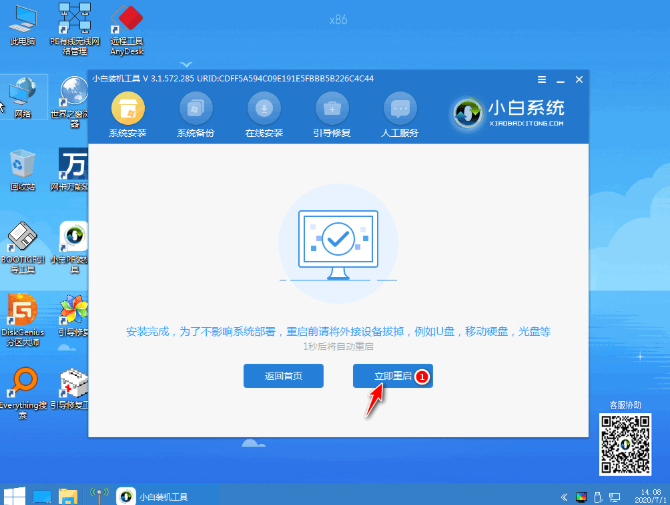
8、重启电脑后在启动项选择操作系统进入,选择刚刚安装的系统。
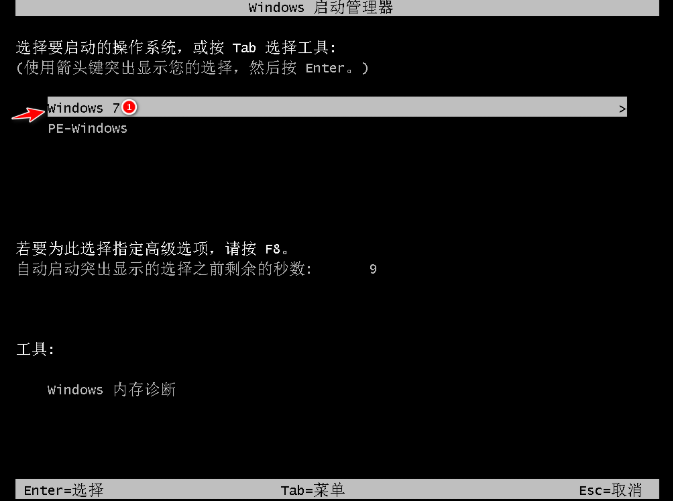
9、此时就会看到新的操作系统页面,我们的安装也就完成啦。

那么关于笔记本电脑重装的内容就分享到这啦,还有什么不懂的可以前往小鱼一键重装系统官网进行教程的查看。

最近有很多用户反映自己的笔记本电脑win7系统出现了些故障问题,无法修复只能给笔记本电脑重装解决.那么笔记本电脑怎么重装系统win7?很多网友都不知道该如何进行操作,下面就给大家演示一个简单的笔记本重装系统win7步骤内容.
笔记本电脑重装
1、我们进入到系统的桌面当中,找到页面中的一个名为小白重装系统的软件,进入其首页当中,选择需要下载的正版操作系统,单击安装。
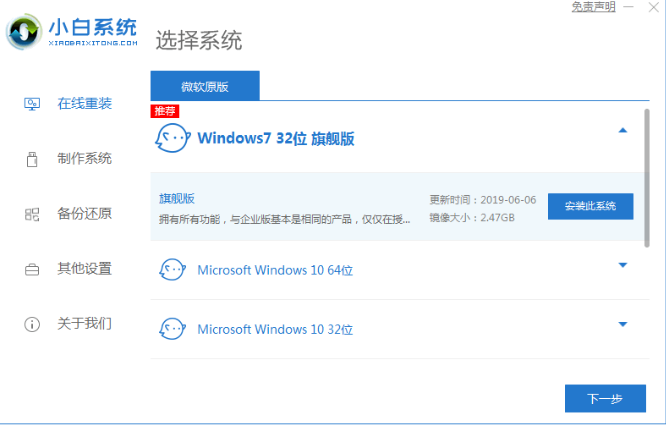
2、在下载界面,只需耐心等待系统镜像的下载完成即可。
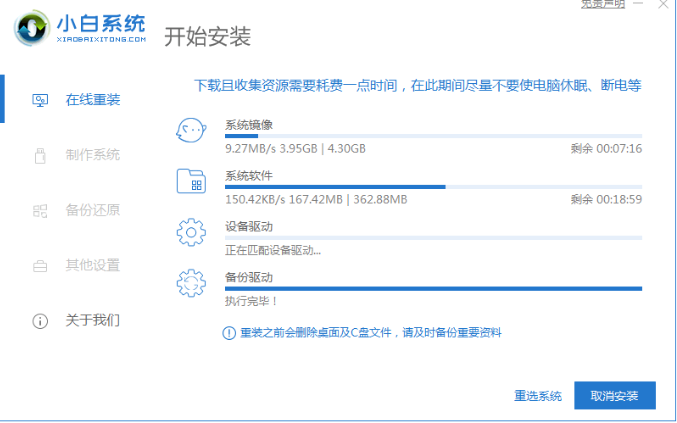
3、下载完成后软件会进行自动部署的操作,完成后会提示我们需要进行重启。
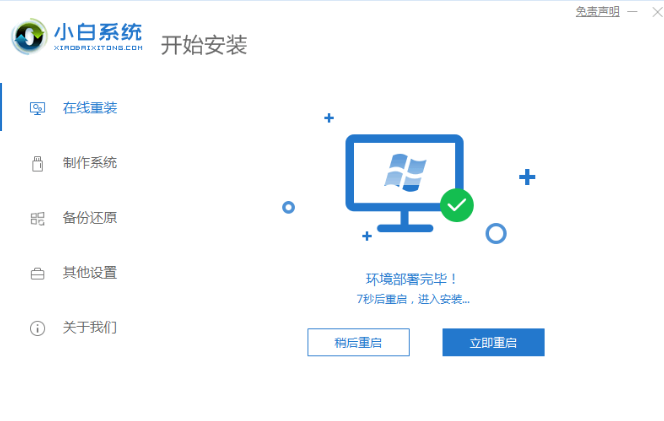
4、当我们重启电脑之后,进入到启动菜单的选项页面当中,选择此时光标所在的位置,进入。
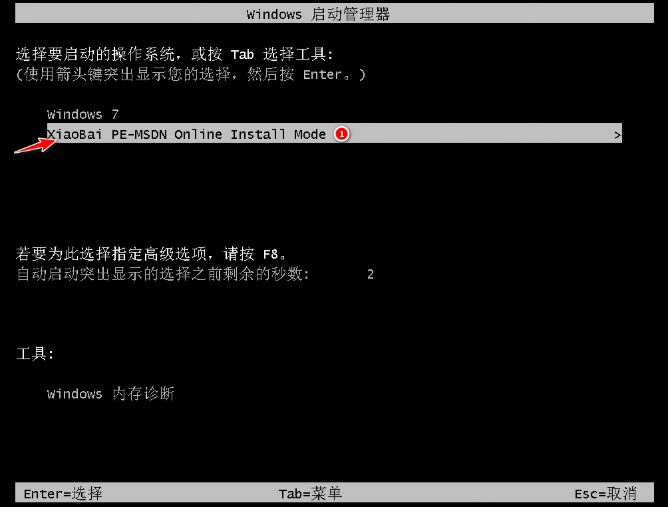
5、进入PE,装机工具会继续帮助我们进行安装系统的操作。
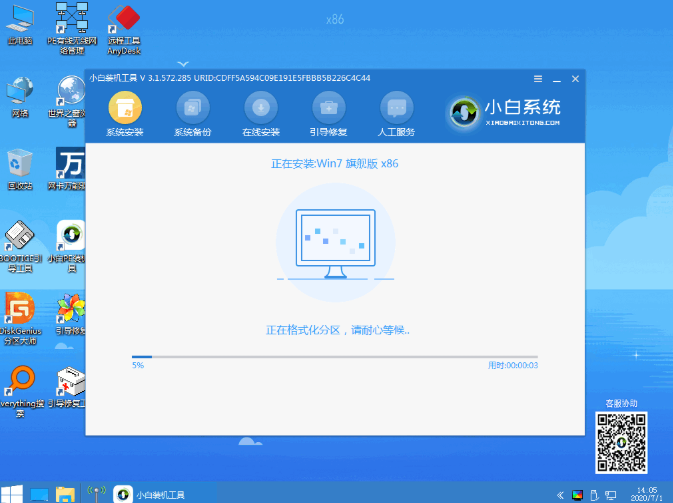
6、在出现的提示框中修复引导中默认情况,我们选择C盘进行修复。
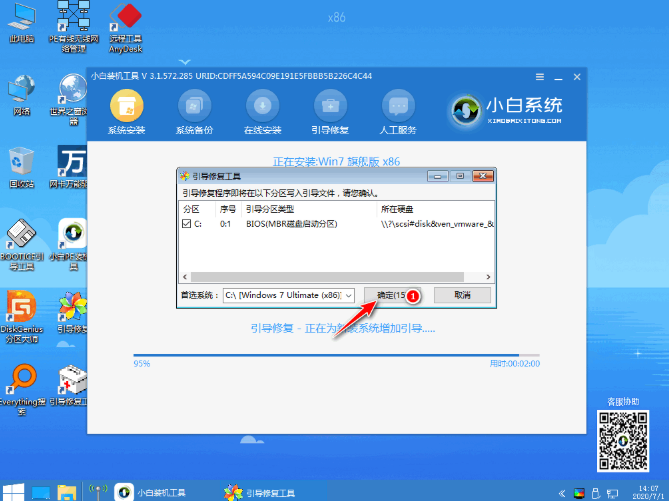
7、当系统安装完成时,再一次进行正常重启电脑的操作。
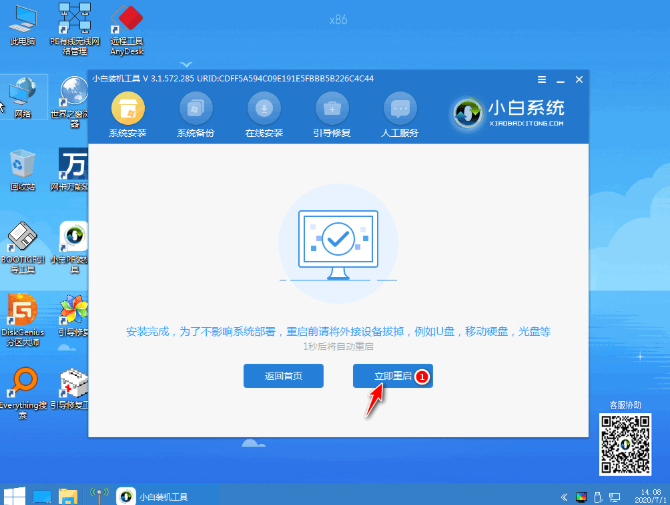
8、重启电脑后在启动项选择操作系统进入,选择刚刚安装的系统。
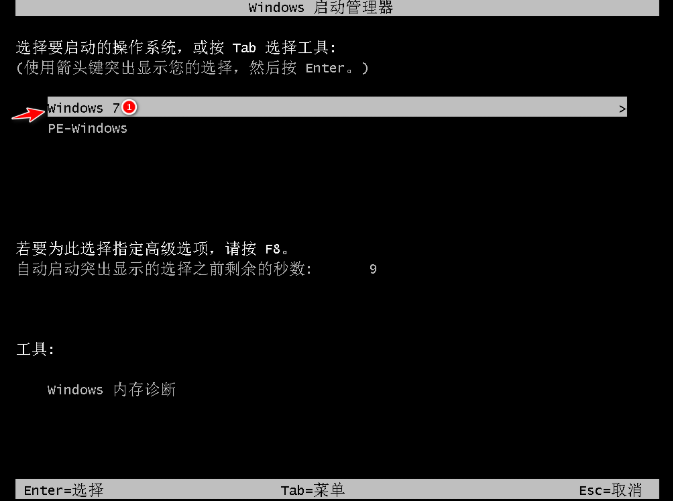
9、此时就会看到新的操作系统页面,我们的安装也就完成啦。

那么关于笔记本电脑重装的内容就分享到这啦,还有什么不懂的可以前往小鱼一键重装系统官网进行教程的查看。




